Windows 10 Redstone Önizlemesi Build 14267 İçerdekilere Yayınlandı (Güncelleme)
Microsoft bugün Build 14267'yi Windows'a yayımladıFast Ring içerisindeki içerdekiler. Son Insider sürümü Build 14257 idi ve pek çok göze çarpan değişiklikler içermiyordu, ancak kaputun altında birçok hata düzeltmesi ve iyileştirme yapıldı.
Güncelleme: 2/18/2016: Bu makaleleri, Build 14267 çalıştıran test bilgisayarımdan gelen yeni ekran görüntüleri ile güncelleştirdim.
Bu haftaki yeni sürüm, Cortana, Microsoft Edge ve Messaging ve Skype geliştirmelerinde iyileştirmeler içeriyor.
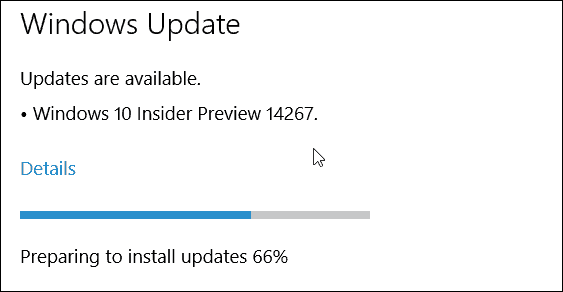
Windows 10 Redstone Önizlemesi build 14267
Cortana, aramanıza yardımcı olacak şekilde geliştirilmiştirmüzik daha kolay. Şimdi sağ üst köşede bir müzik arama simgesi var. Cortana, Windows Phone 8.1'den bu yana şarkıları tespit edebildi ve bu ek, bilgisayarınızı kullanırken daha kolay hale getiriyor.
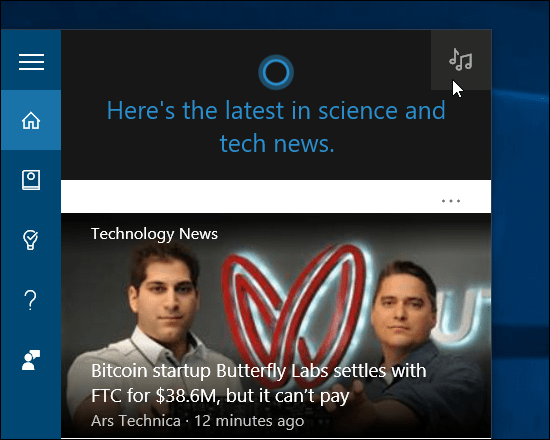
Birkaç şarkı ve Cortana için arama yapabilirsiniz.Aradığın şeyin geçmişini tutacak. Ayrıca listeden aranan bir şarkıya tıklayabilirsiniz, Windows Mağazasının Müzik bölümünde açılır.
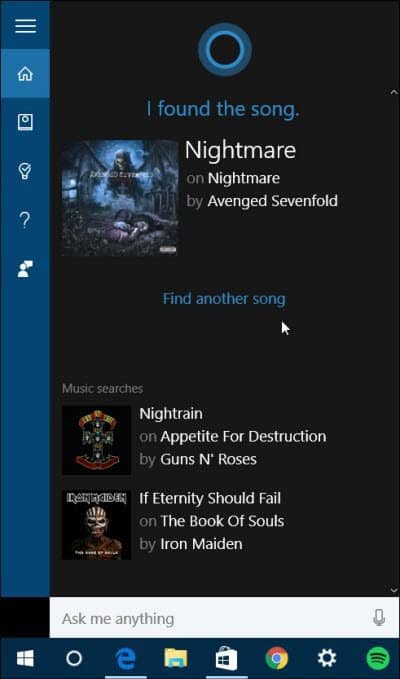
Microsoft Edge “Sık Kullanılanlar çubuğu” nda iyileştirmeler aldı ve üzerine sağ tıklayıp yalnızca favorileri göstermesini veya yeni bir klasör oluşturmasını seçebilirsiniz.
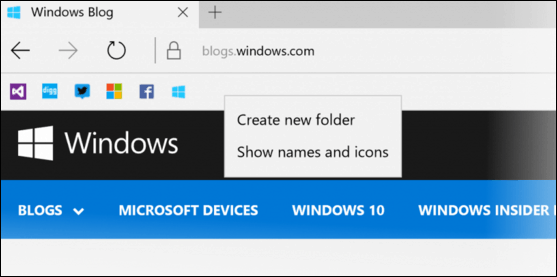
Microsoft'un bu ekran görüntüsü Edge'teki Sık Kullanılanlar çubuğundaki yeni özellikleri göstermektedir.
Ayrıca, Edge'i kapattığınızda tarayıcının tüm verileri (çerezler, geçmiş, şifreler… vb.) Otomatik olarak temizlemesini sağlayabilirsiniz. Bunu yapmak için Ayarlar'da seçeneği seçmeniz gerekir.
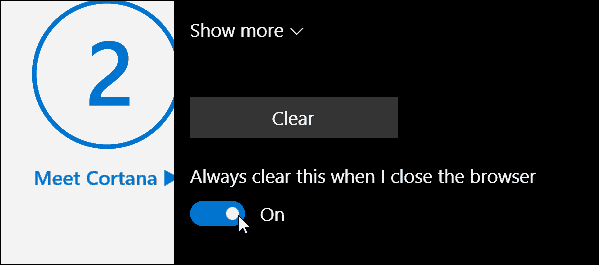
Bir indirme işlemini başlatırken bir bilgi istemi gösterecek şekilde Edge'i yapılandırabilir ve dosyayı nereye kaydedeceğinizi seçebilirsiniz.
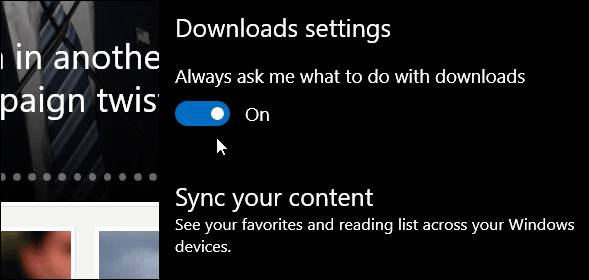
Başka bir yeni özellik, depodan birini seçerek fotoğrafları Skype mesajlarına eklemek veya Kamera uygulamasının bir fotoğraf çekmesini ve Skype mesajına eklemesini sağlamaktır.
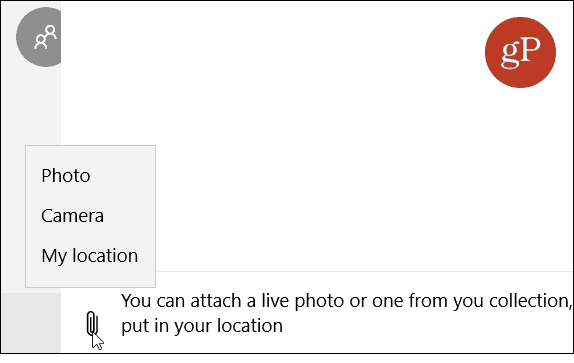
Düzeltmeler ve Bilinen Sorunlar
Gabe’nin makalesine göre, aşağıdaki sorunlar düzeltildi:
- Ayarlar> Güncelleme ve Güvenlik> Kurtarma altından “Bu Bilgisayarı Sıfırla” seçimi, beklendiği gibi çalışmalıdır.
- Oturum açtıktan sonra artık bir WSClient.dll hata iletişim kutusu görmemelisiniz.
- Öne bakan kamera, Intel RealSense kameralı bilgisayarlarda tekrar kullanılabilir olmalı ve tekrar Windows Hello'yu kullanabilmelisiniz.
- Ayarlar> Sistem> Depolama altında sistem birimi (Windows'un yüklü olduğu sabit sürücü) için hatalı depolama kapasitesinin sağlandığı sorununu düzelttik.
Bilinen Sorunlara gelince, görünüşe göre ekibin aşağıdakileri içeren bulduğu yalnızca bir tane var:
Hyper-V kullanıyorsanız ve bu yapıya yükseltme yapıyorsanızBirden fazla vswitch ile veya çoklu sanal ağ bağdaştırıcılarına (eski de dahil) sahipseniz, yükseltme işleminden sonra ağ bağlantısını kaybedebilirsiniz. Ağ bağlantısını tekrar elde etmek için iki geçici çözüm vardır:
- Vswitch'e bağlı tüm sanal ağ adaptörlerini çıkarın, vswitch'i silin ve yeniden oluşturun, sonra sanal NIC'lerini yeni vswitch'e yeniden bağlayın.
- Yönetici komut isteminde, “netcfg -d”, tüm vswitch ayarlarını silecektir, böylece sıfırdan başlayabilirsiniz.
Elbette, olması gerektiği gibi çalışmayan bir şey bulursanız, Microsoft'un Geribildirim uygulaması aracılığıyla size bildirdiğinden emin olun.
Özetliyor
Edge iyileştirmeleri göründüğü gibiZaten dahil edilmesi gereken basit özellikler, Microsoft’un Edge’in (devam eden bir çalışmadır) nihayet tam işlevli bir tarayıcı olması için gerekenleri almaya başladığını gösteriyor. Ama nerede oh eklenti desteği nerede? Bir tahminde bulunacak olsaydım, bunu bu yıl görmeliyiz… umarım yakında.
Tüm Insider’ların yaptığı gibi, bu uygulamanın da yerinde yükseltilmesi gibi bir süre alacaktır. Hala test sistemimi yükseltme sürecindeyim, ancak daha fazlası olduğunda bu bölümü güncelleyeceğim.
Güncelleme: Yapı, bu arada bir Lenovo Flex 2 olan test sistemime başarıyla yüklendi. Şimdiye dek bununla ilgili herhangi bir sorun yaşamadım.
Bu yeni kurulumun kurulumu tamamlandıktan sonra, tuşuna basabilirsiniz. Windows Tuşu + R Çalıştır iletişim kutusunu açmak için yazın: winver ve Enter tuşuna basın. Bu yeni yapıyı 14267 olarak gösteren aşağıdaki ekranı açacaktır.
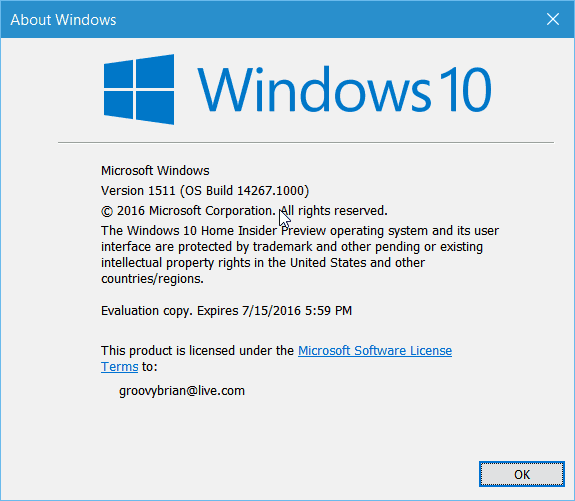
Ayrıca göreceksin Yapı 14267.rs1_release.160213-0213 Masaüstünün sağ alt köşesinde görev çubuğundaki bildirim alanının hemen üstünde.
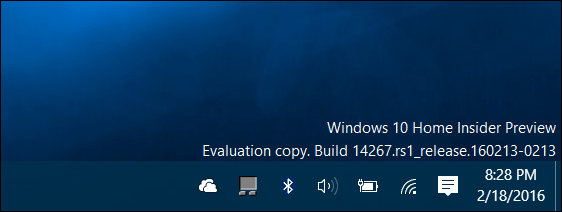
Sen nasılsın? Güncellemeyi yaptıktan sonra, aşağıdaki açıklamalarda işlerin sizin için nasıl çalıştığını bize bildirin. Ayrıca, genel olarak Windows 10 hakkında daha ayrıntılı bir konuşma için, ücretsiz Windows 10 Forumlarımıza katılın.




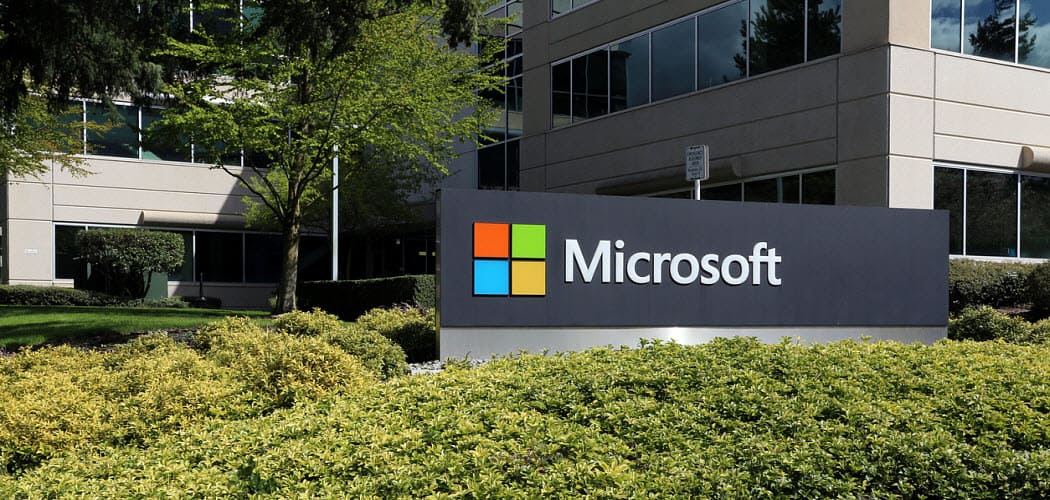


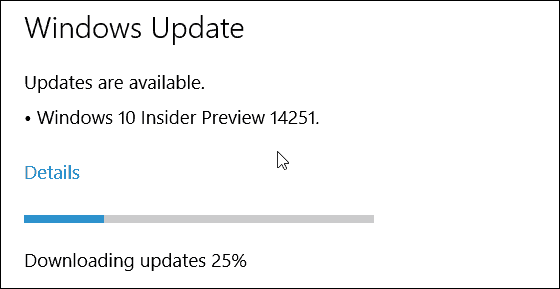


yorum Yap